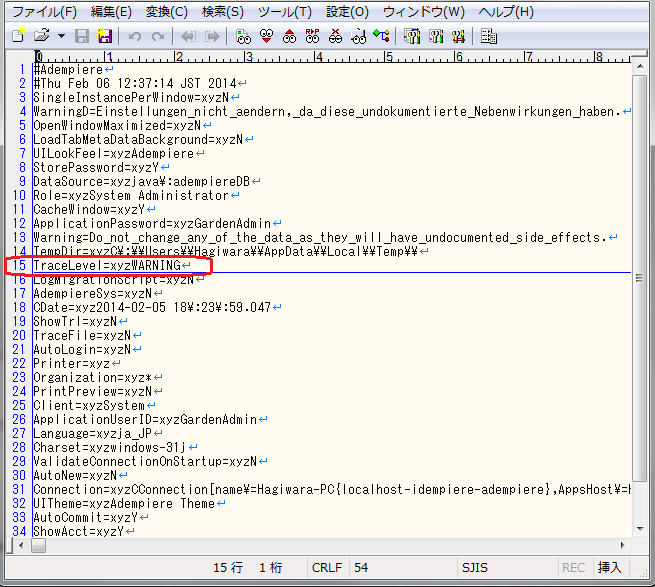システムログ管理
ここでは主にオープンソースのERP(アイデンピエレ)のエラー等のログの管理について、調査及び研究しその成果をまとめています。
※ユーザーの操作ログについては、”標準業務機能 -> ユーザー管理とセキュリティ”を参照して下さい。
ページ目次
iDempiereのログファイルは、idempiere-serverフォルダ配下にあるlogフォルダに保存されます。
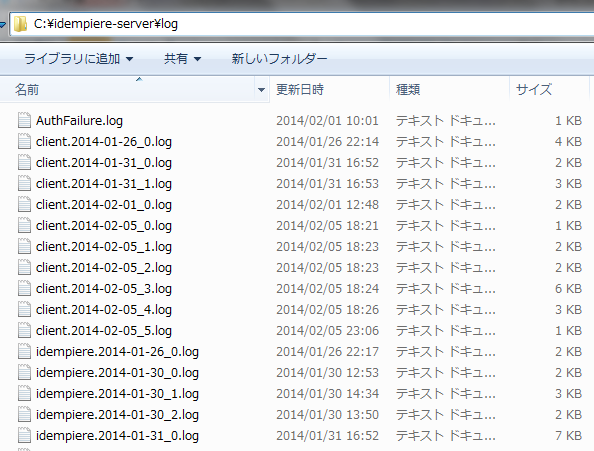
iDempiere.yyyy-MM-dd_x.log
iDempiereのシステムログファイルです。
※”x”の部分については、数字で0から開始し、同じ日付でセットアップを行うと1づつ増加して行きます。
Client.yyyy-MM-dd_x.log
iDempiereのセットアップを行った時に作成されるログファイルです。同様のログファイルが、idempiere-serverフォルダの直下にidempiere.yyyy-MM-dd_x.logというファイル名で作成されています。
※"x"の部分については、数字で0から開始し同じ日付でセットアップを行うと1づつ増加していきます。
AuthFailure.log
AuthFailure.logファイルでは、ログイン認証の失敗情報を記録しています。

ここで紹介するiDempiereからのログの確認は、ユーザー個人に限定したログの確認になります。
Web-UIでのログの確認方法
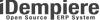
iDempiereのWeb-UIでは、画面左上のiDempiereのロゴをクリックする事によりログを確認する事ができます。

トレースレベルに係わらず、「エラーのみ」フラグがONになっていると、エラーのみが表示されるようにフィルタリングされています。他のレベルの表示も確認した場合は、このフラグをOFFにします。
Swing-UIでのログの確認方法
Swing-UIでは、メニューバーのツール->プレファレンスからログを確認する事ができます。
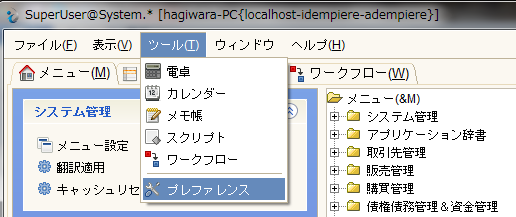

SystemクライアントにログインするとiDempiere上でシステム全体のログを確認する事ができます。

画面左上のiDempiereのロゴをクリックし表示されるポップアップウィンドウのエラータブにアクセスして下さい。そうすると、トレースレベルの設定の横に、"iDempiere Log"ボタンが表示されています。
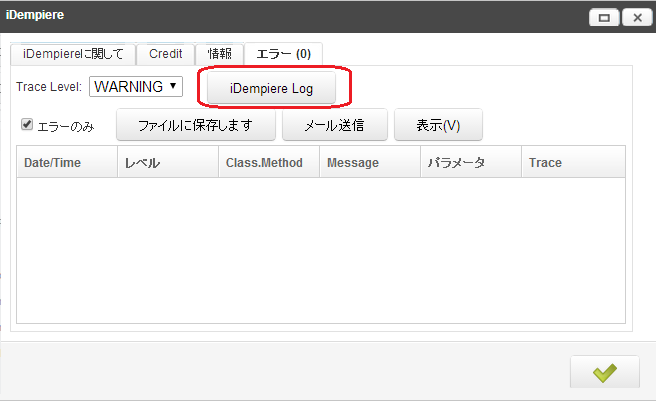
File Broserが起動し、ログファイルの一覧が表示されますので、参照したいログファイルを選択してOKボタンを押して下さい。
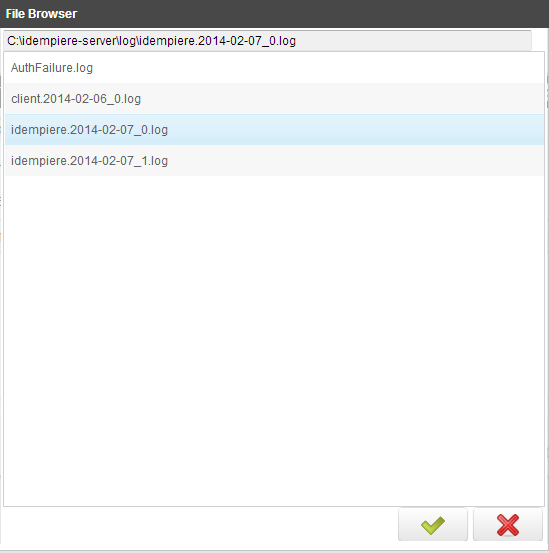
Swing-UIでは、iDempiereを操作しながら別ウィンドウで表示されているコマンドラインでログを確認する事ができます。Swing-UIがパッケージされているadempiere-clientフォルダの配下のadempiere-client.batをダブルクリックしてiDempiereを起動させて下さい。
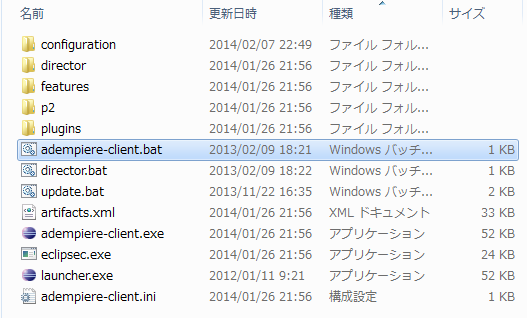
そうすると、コマンドラインとSwing-UIが起動され、Swing-UIの操作状況におうじて、コマンドラインにメッセージが表示されます。

iDempiereでは、ログを保存するレベルをトレースレベルを設定する事により制御する事が出来ます。ログのトレースレベルの設定は、"iDempiere Server Management"で行う方法と、Systemクライアントで行う方法の2種類あります。
トレースレベル(ログレベル)
基本的に下位にあるログレベルを選択した場合には上位のログレベルの情報も含みます。
| ログレベル | 値 | 説明 |
| OFF | 2147483647 | ログの記録を停止します。 |
| SEVERE | 1000 | 致命的なエラー。重大な障害を示すメッセージレベルです。 |
| WARNING | 900 | 警告。潜在的な問題を示すメッセージレベルです。 |
| INFO | 800 | 情報。 |
| CONFIG | 700 | 設定情報。 |
| FINE | 500 | 詳細レベルの情報。 |
| FINER | 400 | かなり詳細レベルの情報。 |
| FINEST | 300 | 非常に詳細なレベルの情報。 |
| ALL | -2147483648 | ALLはすべてのメッセージのログを記録します。 |
iDempiere Server Managementでトレースレベルを設定する方法


デフォルトの設定は次の通りです。
- ユーザー名:SuperUser
- パスワード:System
iDempiere Server Monitorにある、Trace Log Levelの項目で設定する事ができます。
iDempiere Server Monitorでのログの管理
iDempiere Server Monitorでは、ログのトレースレベルの設定だけでなく、ログファイルを確認したり、削除したりする事もできます。
- Trace File : Current …"Current"をクリックすると現在のログファイルの内容を確認する事ができます。
- Rotate Trace Log…ログファイルを新規に作成します。
- Delete all Trace Logs…現在使用しているログファイルとAuthFilure.logファイル以外のログファイルをすべて削除します。
- All Log Files…保存されているログファイルを全て確認する事ができます。
Systemクライアントで設定する方法
ログのトレースレベルの設定は、Web-UIであればSystemクライアントでも設定する事ができます。"SuperUser"もしくは"System"のユーザーでSystemクライアントにログインして下さい。
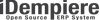
画面左上にあるiDempiereのロゴをクリックし、表示されるポップアップウィンドウで、ログのトレースレベルを変更する事ができるようになっています。

ログのトレースレベルの保存先
ログのトレースレベルの設定は、idempiere.propertiesファイルに保存されています。